Como classificar em ordem alfabética no Planilhas Google
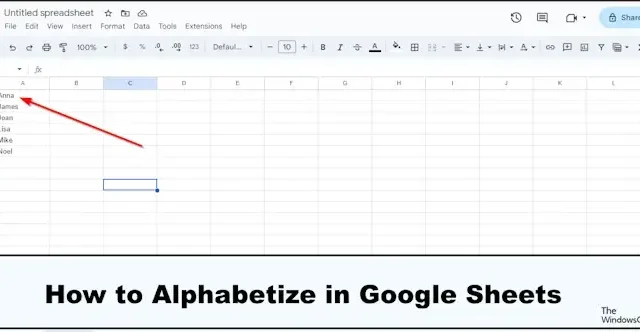
Deseja que sua tabela de planilha seja organizada em ordem alfabética para que você possa encontrar facilmente o que procura sem ter que percorrer toda a planilha? Neste tutorial, mostraremos como classificar em ordem alfabética no Planilhas Google e manter as linhas juntas sem cabeçalho, por sobrenome, etc.
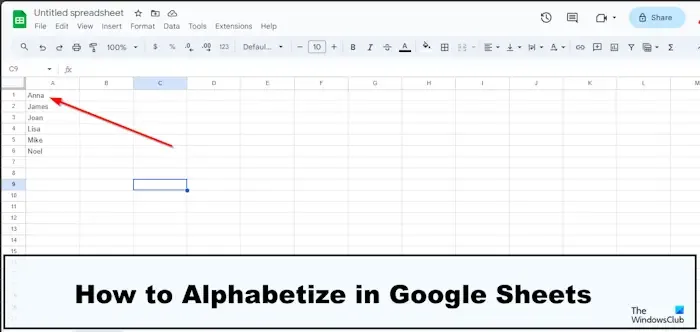
Como colocar em ordem alfabética no Planilhas Google
Para classificar em ordem alfabética no Planilhas Google, você pode usar qualquer um destes três métodos:
- Usando a guia Dados
- Usando classificar e filtrar
- Classificando com cabeçalho de coluna
1] Usando a guia Dados


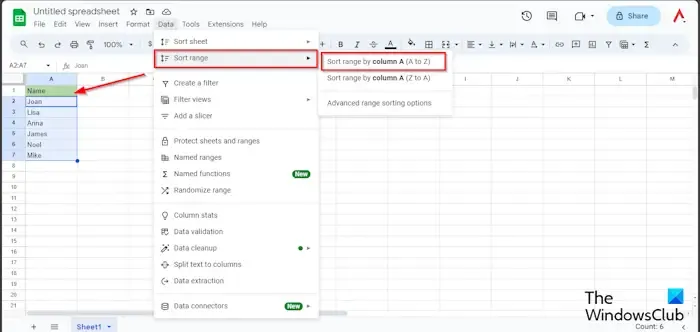
Selecione o intervalo, vá para a guia Dados , passe o cursor sobre Classificar intervalo e selecione Classificar intervalo pela coluna A (AZ).
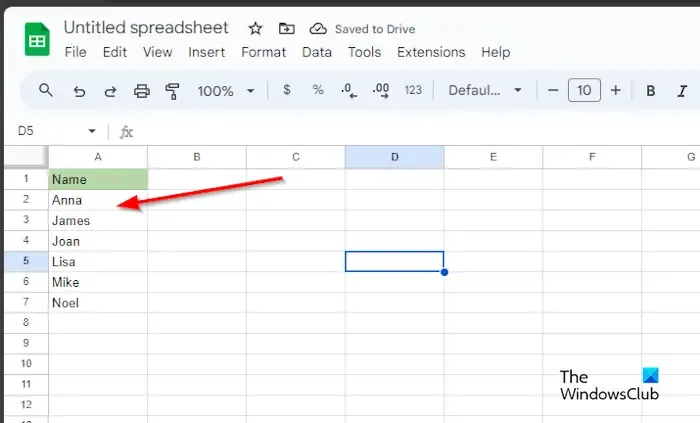

Você também pode usar as opções de classificação por intervalo avançado.
Selecione seu intervalo, vá para a guia Dados , passe o cursor sobre Intervalo de classificação e selecione as opções de classificação de intervalo avançado.
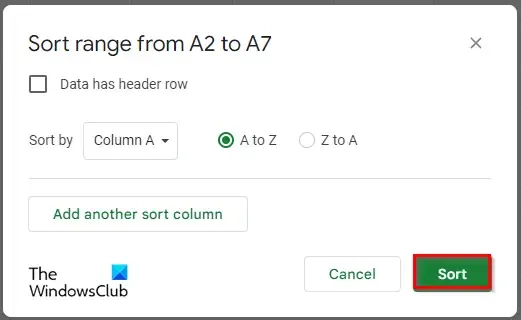
Uma caixa de diálogo aparecerá; clique em Classificar.
2] Usando classificar e filtrar

Selecione o intervalo.
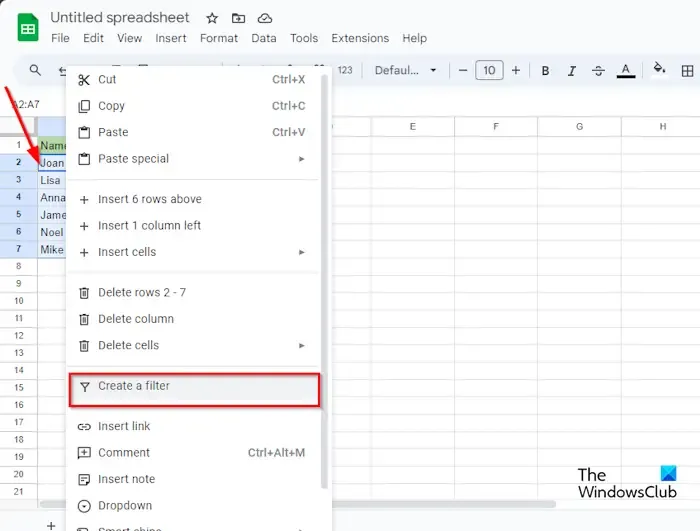

Um filtro aparecerá na primeira linha destacada.
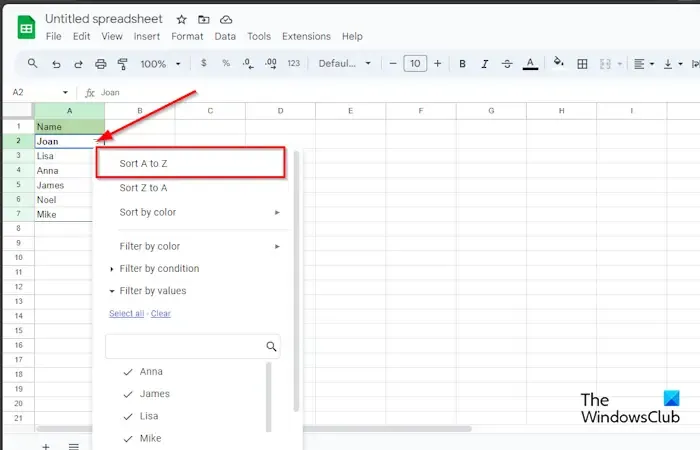
Clique no botão Classificar e Filtrar e selecione a opção Classificar de A a Z.
O intervalo está em ordem alfabética.
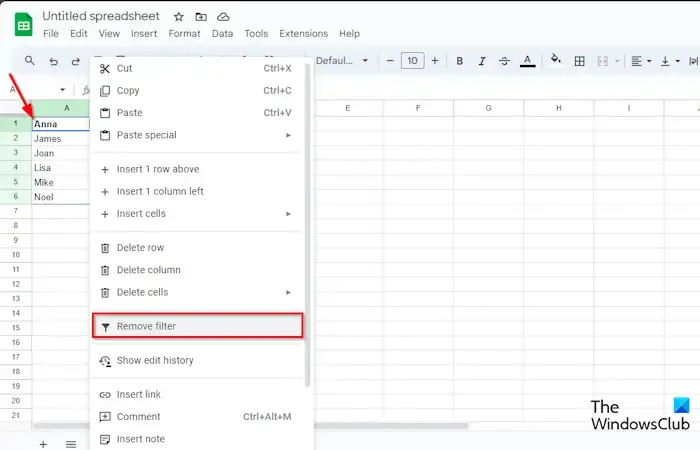
Se desejar remover o filtro do conjunto de dados, clique com o botão direito no botão Filtro e selecione Remover filtro.
3]Classificação com cabeçalho de coluna
Você também pode usar o cabeçalho da coluna para classificar os dados na sua planilha. Siga os passos abaixo.
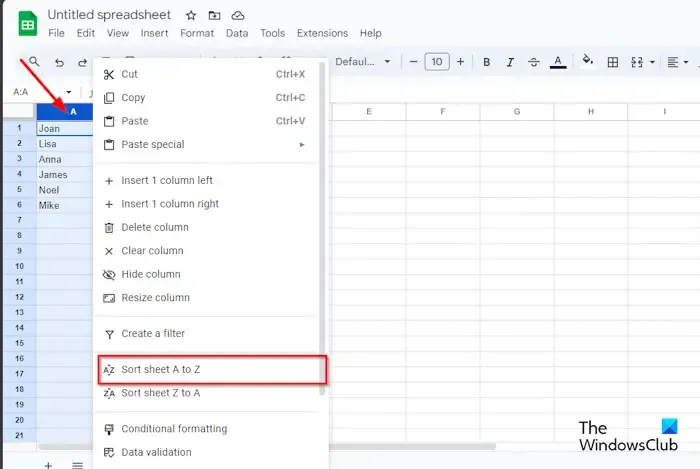
Clique na seta suspensa do cabeçalho da coluna e selecione Classificar planilha de A a Z.
Os dados são classificados de A a Z.
Esperamos que você entenda como colocar em ordem alfabética no Apresentações Google.
Como coloco em ordem alfabética no Planilhas Google sem misturar dados?
Se houver uma chance de você ter selecionado o cabeçalho da tabela, mas não quiser misturar o cabeçalho com o restante dos dados. Siga as etapas abaixo para colocar em ordem alfabética no Planilhas Google sem misturar dados.
- Selecione o intervalo, vá para a guia Dados, passe o cursor sobre Intervalo de classificação e selecione as opções de classificação de intervalo avançado.
- Quando a caixa de diálogo abrir, marque a caixa de seleção ‘Dados têm linha de cabeçalho’ e clique em Classificar.
- Você verá que todos os dados da tabela são classificados de A a Z sem que o cabeçalho se misture com os dados.
Como adiciono um botão de classificação no Planilhas Google?
Se quiser classificar várias colunas, você deve clicar no botão Adicionar outra coluna de classificação.
- Selecione todo o conjunto de dados.
- Vá para a guia Dados, passe o cursor sobre Intervalo de classificação e selecione Opções avançadas de classificação por intervalo.
- Quando a caixa de diálogo aparecer, marque a caixa de seleção ‘Dados têm linha de cabeçalho’.
- Selecione a opção A a Z e clique no botão Adicionar outra coluna de classificação.
- Em seguida, clique em Classificar.



Deixe um comentário